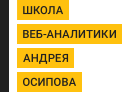Микроразметка с помощью Google Tag Manager
Еще одна возможность использования GTM — это оформление микроразметки на сайте. Это конечно же можно реализовать с помощью программистов, долго и скучно, а можно сделать самим с помощью GTM — быстро и весело.
В настройке мы пойдем по документу https://developers.google.com/structured-data/
А также примеры оформления выдачи:
https://developers.google.com/search/docs/guides/s...
и
https://developers.google.com/search/docs/guides/s...
В настройке мы пойдем по документу https://developers.google.com/structured-data/
А также примеры оформления выдачи:
https://developers.google.com/search/docs/guides/s...
и
https://developers.google.com/search/docs/guides/s...
Что можно сделать?
Лого, контакты, соц кнопки:
Поиск в поиске:
Оформление сниппетов:
Все остальные возможности реализуются по аналогии.
Как сделать?
Лого, контакты, соц кнопки:
Создаем новый тег в Google Tag Manager, типа Custom HTML:
Создаем новый тег в Google Tag Manager, типа Custom HTML:
И пишем туда следующий код (меняя нужные данные на свои):
<script type="application/ld+json">
{
"@context" : "http://schema.org",
"@type" : "Organization",
"name" : "Веб-аналитика и результат",
"url" : "http://web-analytics.me/",
"logo": "http://or.kiev.ua/wp-content/uploads/2013/05/logo-e1369321186875.png",
"contactPoint" : [{
"@type" : "ContactPoint",
"telephone" : "+1-401-555-1212",
"contactType" : "customer service"
}],
"sameAs" : [
"https://www.facebook.com/WebAnalyticsResult",
"http://www.twitter.com/snegir",
"https://plus.google.com/u/0/+OrKievUa"
]
}
</script>Параметры заполняем самостоятельно, своими значениями, справка по параметрам: https://developers.google.com/structured-data/customize/contact-points
После чего, указываем правило активации — Все страницы и публикуем контейнер.
После чего, указываем правило активации — Все страницы и публикуем контейнер.
Поиск в поиске:
Для реализации этой задачи делаем тоже, самое, что и с логотипом, но используем следующий код (меняя нужные данные на свои):
<script type="application/ld+json">
{
"@context": "http://schema.org",
"@type": "WebSite",
"url": "https://www.example.com/",
"potentialAction": {
"@type": "SearchAction",
"target": "https://query.example.com/search?q={search_term_string}",
"query-input": "required name=search_term_string"
}
}
</script>Но нужно понимать, seo-специалисты меня поправят, что факт размещения этого кода не гарантирует появления блока поиска в органической выдаче, у Google свой взгляд на то, кому показывать этот блок, а кому нет.
Оформление снипетов:
За основу возьмем оформление статей https://developers.google.com/structured-data/rich-snippets/articles?hl=ru
Также, как и в прошлый раз, создаем новый тег типа Custom HTML и прописываем этот код (и ничего не меняем):
Также, как и в прошлый раз, создаем новый тег типа Custom HTML и прописываем этот код (и ничего не меняем):
<script>
(function(){
var data = {
"@context": "http://schema.org",
"@type": "NewsArticle",
"headline": {{title}},
"alternativeHeadline": "",
"image": {{Page URL}},
"datePublished": {{MicroDate}},
"description": {{MicroDesc}},
"articleBody": {{MicroBody}}
}
var script = document.createElement('script');
script.type = "application/ld+json";
script.innerHTML = JSON.stringify(data);
document.getElementsByTagName('head')[0].appendChild(script);
})(document);
</script>
И создаем соответствующие переменные, типа Custom JavaScript (тут вам может понадобится junior js разработчик):
При установки времени, не забываем переводить в формат ISO 8601:
И остальные по аналогии. Публикуем и всё готово.
Проверка микроразметки
Проверить правильно оформления микроразметки можно с помощью — https://developers.google.com/structured-data/testing-tool/